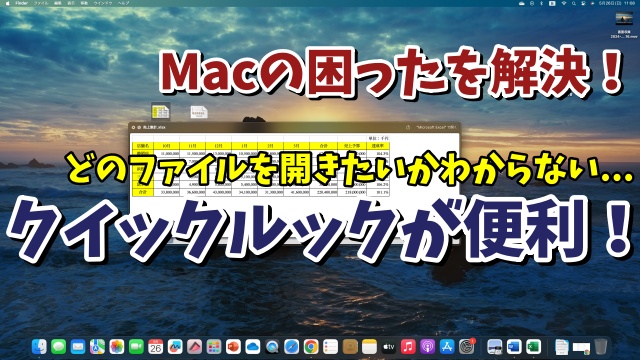- 当ページはアフィリエイト広告を利用しています
今回はMacでファイルを開かずに
素早く中身を確認する便利技をご紹介します
<スポンサードリンク>
Macで複数あるファイルの中から
自分が開きたいファイルがすぐにわからない
といった場合
もちろんファイルをダブルクリックして
アプリを起動させて
中身を確認しても良いんですが
Macには「クイックルック」という
機能があって
この機能を使うとわざわざアプリを
起動しなくても
素早くファイルの中身を確認することができます
やり方は簡単で
中身を確認したいファイルを選択した状態で
「スペース」キーを押すだけ
素早くファイルの中身が表示され
さらに開きたいファイルだった場合は
その画面からアプリを起動することができます
ちょっとした技ですが
覚えておくと便利でしょう
動画では実際の操作も含めて
より具体的に解説していますので
気になる方は以下よりご覧ください↓
ではでは今回はこのへんで
<スポンサードリンク>